jasa setting blog kali ini akan memberikan panduan cara menambah kolom widged dibawah header atau cara membuat kolom di bawah header.
kolom widged didalam tata letak blog itu biasanya sudah di desain oleh yang membuat template , baik template gratisan atau template premuim , akan tetapi kadang kala susunan tata letak untuk kolom widged nya tidak sesuai yang kita harapkan misalnya ukuran panjang nya atau tata letak / posisi kolom widgednya kurang pas menurut yang kita harapkan.
lalu jika permasalahan yang anda alami seperti yang diuraikan di atas maka anda tentunya mencari solusi untuk mendesain ulang tata letak kolom widged di dalam blog anda dan anda juga bisa menambah kolom yang sudah ada dalam desain default template yang anda pergunakan , dan dalam hal ini saya sebagai admin jasa setting blog akan memberikan pilihan solusi yaitu cara menambah 2 kolom widged dibawah header
Dalam menambah kolom di bawah header ini saya akan memberikan panduan menambahkan dua ( 2 ) kolom widged di bawah header dan ke dua kolom tersebut bisa di taruh di atas menu atau di bawah menu dan juga bisa di letakan di atas judul blog tergantung mau menambahkan dua kolom nya di bagian mana yang anda inginkan.
Cara menambahkan 2 kolom di bawah header
1.buka blog anda masing-masing lalu login
2.klik desain untuk menuju dashboard blog
3.pilih template lalu klik edit HTML
4.kopi kode di bawah ini dan pastekan di atas kode ]]></b:skin>
#box-main-container {
clear:both;
}
.box-column {
padding:0px 10px 10px 10px;
border:1px dotted $bordercolor;
}
5.kopi lagi kode di bawah ini dan pastekan dibawah kode <body>
<div id='box-main-container'>
<div id='box1' style='width: 73%; float: left; margin:0; text-align: left;'>
<b:section class='box-column' id='col1' preferred='yes' style='float:left;'/>
</div>
<div id='box2' style='width: 23%; float: right; margin:0; text-align: left;'>
<b:section class='box-column' id='col2' preferred='yes' style='float:right;'/>
</div>
<div style='clear:both;'/>
</div>
6.lalu simpan template nya
7.selesai
Keterangan Tambahan untuk menambah dua kolom di header :
1.jika hasil pembuatan atau penambahan kolom nya tidak sesuai yang di harapkan ada bisa memindahkan kode di atas kode yang ke dua pindahkan di atas kode ini <header id='header-wrapper'> atau di bawah rangkain kode html bagian descreption.
Demikian Panduan blogger Tentang cara membuat dan menambahkan dua kolom widged di bawah header
kolom widged didalam tata letak blog itu biasanya sudah di desain oleh yang membuat template , baik template gratisan atau template premuim , akan tetapi kadang kala susunan tata letak untuk kolom widged nya tidak sesuai yang kita harapkan misalnya ukuran panjang nya atau tata letak / posisi kolom widgednya kurang pas menurut yang kita harapkan.
lalu jika permasalahan yang anda alami seperti yang diuraikan di atas maka anda tentunya mencari solusi untuk mendesain ulang tata letak kolom widged di dalam blog anda dan anda juga bisa menambah kolom yang sudah ada dalam desain default template yang anda pergunakan , dan dalam hal ini saya sebagai admin jasa setting blog akan memberikan pilihan solusi yaitu cara menambah 2 kolom widged dibawah header
 |
| Contoh tambahan 2 kolom widged di bawah header |
Cara menambahkan 2 kolom di bawah header
1.buka blog anda masing-masing lalu login
2.klik desain untuk menuju dashboard blog
3.pilih template lalu klik edit HTML
4.kopi kode di bawah ini dan pastekan di atas kode ]]></b:skin>
#box-main-container {
clear:both;
}
.box-column {
padding:0px 10px 10px 10px;
border:1px dotted $bordercolor;
}
5.kopi lagi kode di bawah ini dan pastekan dibawah kode <body>
<div id='box-main-container'>
<div id='box1' style='width: 73%; float: left; margin:0; text-align: left;'>
<b:section class='box-column' id='col1' preferred='yes' style='float:left;'/>
</div>
<div id='box2' style='width: 23%; float: right; margin:0; text-align: left;'>
<b:section class='box-column' id='col2' preferred='yes' style='float:right;'/>
</div>
<div style='clear:both;'/>
</div>
6.lalu simpan template nya
7.selesai
Keterangan Tambahan untuk menambah dua kolom di header :
1.jika hasil pembuatan atau penambahan kolom nya tidak sesuai yang di harapkan ada bisa memindahkan kode di atas kode yang ke dua pindahkan di atas kode ini <header id='header-wrapper'> atau di bawah rangkain kode html bagian descreption.
Demikian Panduan blogger Tentang cara membuat dan menambahkan dua kolom widged di bawah header
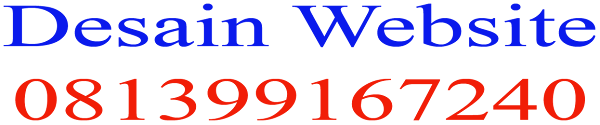









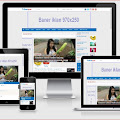

No comments:
Post a Comment
Terimakasih sudah mengunjungi jasa setting Website / Jasa Pembuatan Website www.jasa-website.web.id semoga bermanfaat , kontak 081399167240